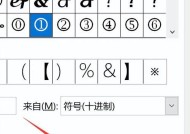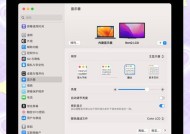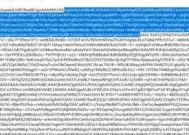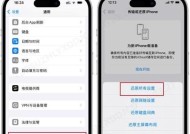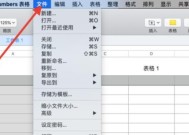苹果电脑如何设置界面密码?设置界面密码的好处是什么?
- 家电百科
- 2025-07-28
- 4
- 更新:2025-07-21 06:57:32
随着数字时代的来临,个人信息安全变得愈发重要。在使用苹果电脑(Mac)时,设置一个界面密码是保护个人隐私和数据安全的有效方式。本文将详细介绍如何为您的Mac设置界面密码,并探讨设置密码的好处,帮助您更好地维护数字生活的安全与隐私。
如何为您的Mac设置界面密码?
开始之前:
在设置界面密码之前,确保您的Mac系统已更新至最新版本,并且您已经登录到您的个人账户。
步骤一:打开系统偏好设置
点击屏幕左上角的苹果菜单,选择“系统偏好设置”选项。
步骤二:进入“安全性与隐私”设置
在系统偏好设置中找到并点击“安全性与隐私”选项。
步骤三:选择“更改密码”
在“安全性与隐私”窗口左侧,点击“更改密码”按钮,这将引导您进入密码设置界面。
步骤四:输入并确认新密码
按照提示,输入您希望设置的新密码。密码需要符合安全性要求,如包含数字、字母和特殊字符。之后,再次输入密码以确认。
步骤五:设置密码提示
为了帮助您记住密码,可以设置一个密码提示。在提示框内输入有助于回忆密码的线索。
步骤六:完成设置
设置完成后,点击“更改密码”按钮,您的Mac界面密码就设置成功了。重启电脑后,您将需要输入密码才能进入系统界面。
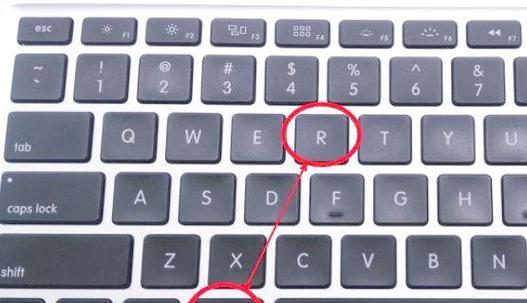
设置界面密码的好处
保护个人隐私
界面密码是第一道防线,防止未经授权的用户访问您的Mac,有效保护您的个人隐私和数据不被窃取。
数据安全
在当今社会,数据泄露可能会导致重大的经济损失和隐私泄露。设置界面密码可以大大降低数据外泄的风险。
防止误操作
密码不仅保护您的Mac免受他人使用,还能防止家中儿童或他人无意中操作您的电脑,导致不必要的数据丢失或系统设置更改。
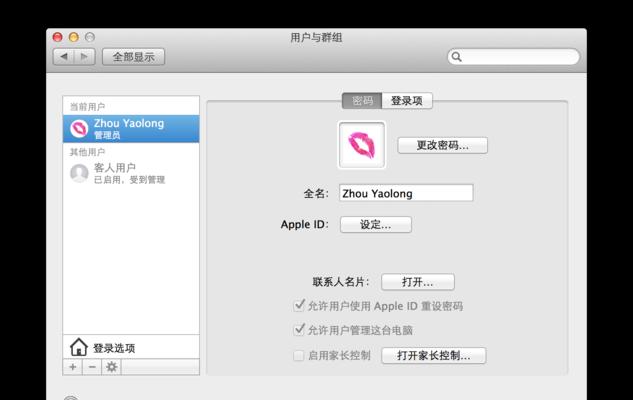
符合安全标准
对于企业和机构来说,设置界面密码是符合信息安全要求的最基本措施之一,有助于保护企业和机构的敏感信息。
增强自我管理
定期设置和更新密码可以培养良好的个人数据管理习惯,提高自我保护意识。
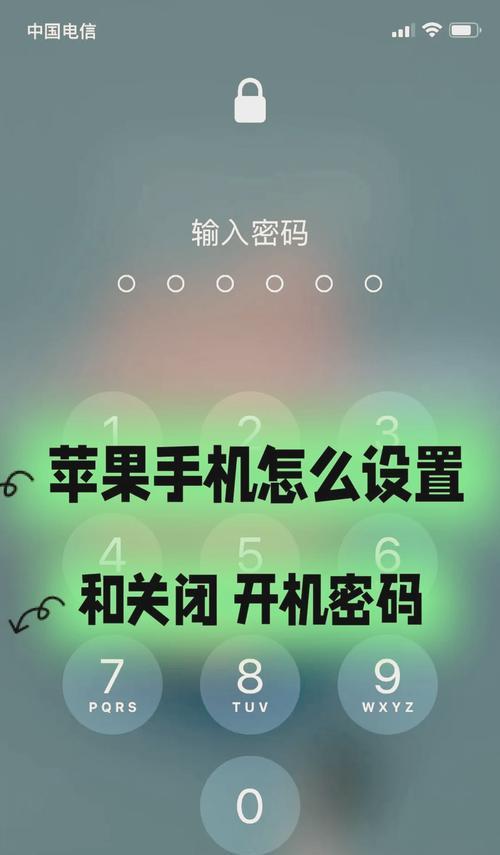
设置Mac界面密码不仅是一种简单的个人数据保护措施,更是负责任的数据管理行为。通过跟随本文的指导,您将能轻松为您的苹果电脑添加一道安全防线。同时,了解设置界面密码的好处,能够帮助您更深入地认识到这一操作的重要性。确保在数字世界中,您的个人信息和数据安全得到有效维护。